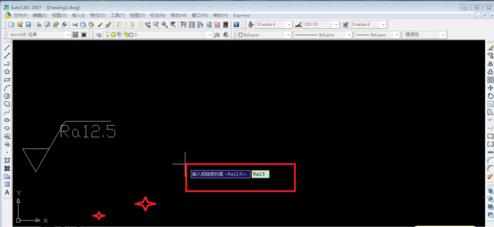cad怎样创建块并单独保存
2017-06-09
相关话题
如果要在cad中创建块的话,我们最好创建了之后单独保存。那么大家知道cad创建块并单独保存吗?下面是小编整理的cad创建块并单独保存的方法,希望能帮到大家!
cad创建块并单独保存的方法
先画好需要设定为块的图形。
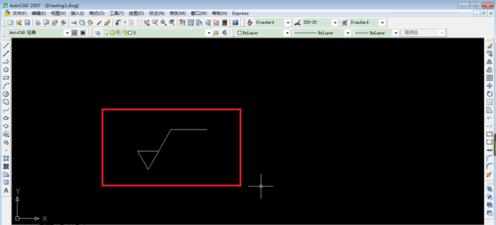
为图形添加属性,属性就是要改变的部分。点击绘图/块/属性。进入属性设置。
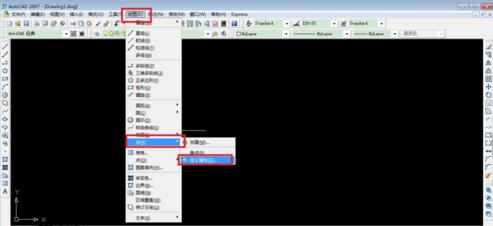
设置属性,名称、提示、值,对齐方式及字体,图中数据可参考。

将属性移动到适合的位置,粗糙度的位置如图。
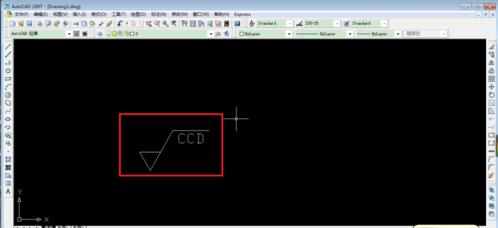
创建外部块,在命令栏输入w,进入块编辑。选择块基点及块对象(包括属性)

储存在自己方便的位置,点击确定。

选择插入/快,进入插入编辑。找到刚刚创建的块,点击确定。

最后放在适合的位置,输入改变后的属性值就可。